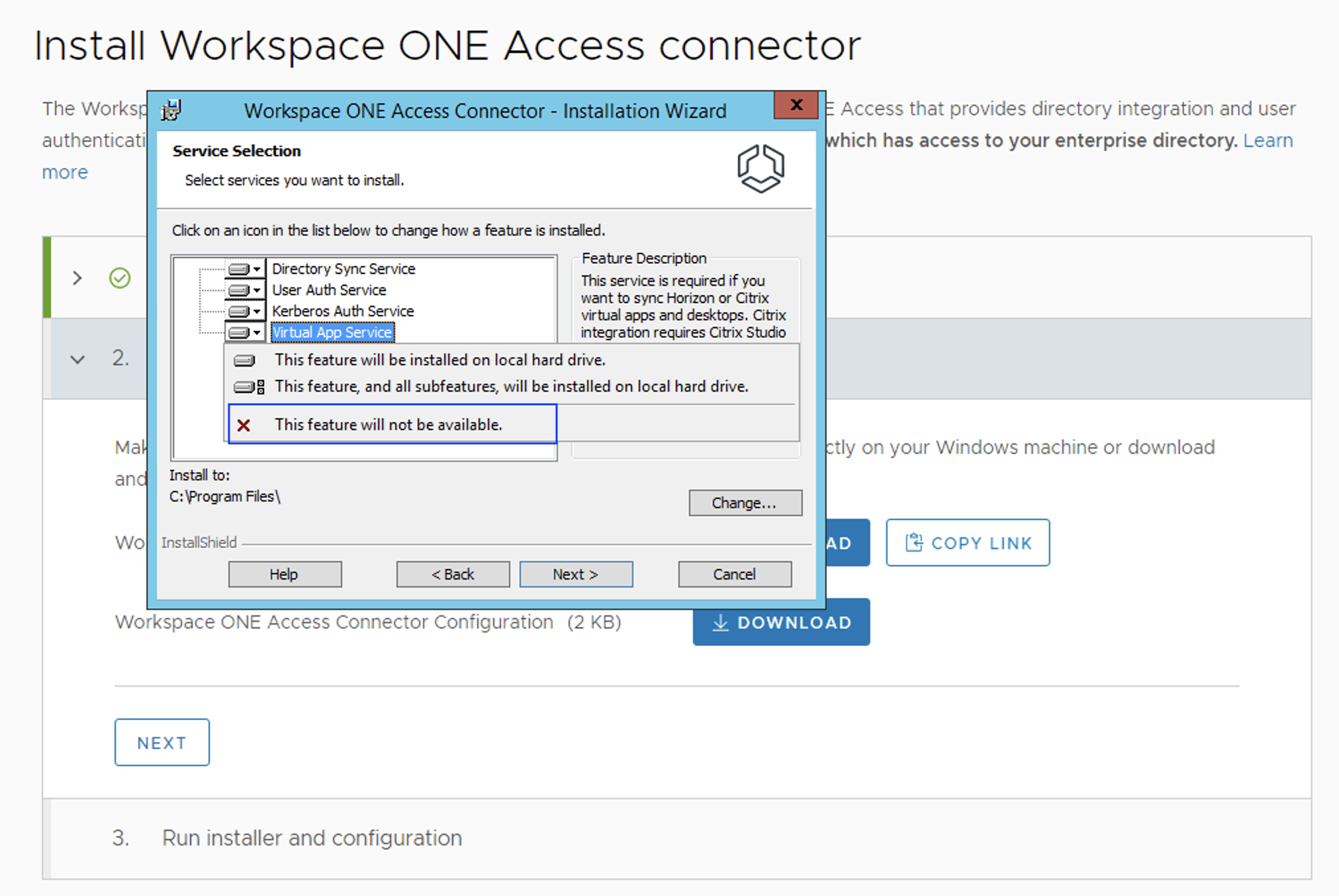이 단계에서는 온-프레미스 Workspace ONE Access Connector를 다운로드하고 설치합니다. Workspace ONE Access Connector 설치 관리자로 다운로드한 구성 파일에 암호를 생성하여 저장합니다.
이 작업에서 설치하는
Workspace ONE Access Connector는 엔터프라이즈 Active Directory의 그룹 및 사용자를 Workspace ONE Access 테넌트와 지속적으로 동기화하는 데 사용됩니다.
Workspace ONE Access 테넌트 인스턴스는 셀프 서비스 페더레이션 워크플로의 일부로 생성되고 구성됩니다. 이것은 ID 제공자에 대한 ID 브로커(서비스 제공자) 역할을 하며 실제 사용자 인증에는 관여하지 않습니다.
참고: 기본적으로
Workspace ONE Access Connector는 매주 한 번씩 엔터프라이즈 Active Directory에서 새로 추가된 그룹 및 사용자를 동기화합니다. 페더레이션 후 동기화 빈도를 수정하거나 수동으로 동기화를 실행할 수 있습니다.
이 작업에서는 Workspace ONE Access Connector 설치 관리자로 다운로드한 구성 파일의 컨텐츠를 암호화하는 데 사용되는 암호를 구성합니다. 설치 관리자를 실행하면 다운로드한 구성 파일의 위치를 묻고 파일 컨텐츠의 암호 해독과 Workspace ONE Access 테넌트의 연결 세부 정보를 가져오기 위한 암호를 묻는 메시지가 표시됩니다. 커넥터는 이러한 세부 정보를 사용하여 Workspace ONE Access 인스턴스와 보안 통신을 설정합니다.
이 단계를 완료하려면 셀프 서비스 페더레이션 워크플로에서 나와 온-프레미스 Windows 시스템에서
Workspace ONE Access Connector의 설치 및 구성을 완료해야 합니다.
참고: 엔터프라이즈에서 사용자 인증에 타사 IdP를 사용하는 경우 페더레이션을 설정하려면 User Auth Service 및 Directory Sync Service를 사용하여
Workspace ONE Access Connector의 기본 설치를 생성해야 합니다. 이러한 설정 유형의 경우
Kerberos Auth Service를 설치할 필요가 없습니다. 엔터프라이즈에서 사용자 인증에 SAML 2.0 기반 IdP를 사용하지 않는 경우
Workspace ONE Access Connector에서 지원하는 인증 방법을 사용할 수 있습니다.
Kerberos Auth Service를 설치하고 클라우드 기반 사용자 인증에 이를 사용할 수 있습니다. 자세한 설치 정보는
VMware Workspace ONE Access Connector 설치를 참조하십시오.
- 내부적으로, 커넥터는 엔터프라이즈 Active Directory와 인트라넷 연결을 설정합니다.
참고: 보안 정책을 사용하여 엔터프라이즈 Active Directory를 호스팅하는 시스템에 대한 액세스를 제어하는 경우 AD 호스트의 허용 목록에 Workspace ONE Access Connector를 설치하는 시스템을 포함해야 합니다.
- 외부적으로, 커넥터는 셀프 서비스 페더레이션 프로세스의 일부로 엔터프라이즈를 위해 생성된 VMware Workspace ONE Access 테넌트의 호스팅된 인스턴스에 대해 보안 아웃바운드 연결을 설정합니다.
- Workspace ONE Access 테넌트의 호스팅된 인스턴스는 타사 SAML 2.0 IdP에 대해 ID 브로커(서비스 제공자) 역할을 하며 실제 사용자 인증에는 관여하지 않습니다.
- Workspace ONE Access 기반 인증 방법이 사용되는 경우 Workspace ONE Access 테넌트는 온-프레미스 커넥터를 통해 엔터프라이즈 Active Directory에 대해 사용자를 직접 인증합니다.
중요:
Workspace ONE Access 테넌트 또는
Workspace ONE Access Connector는 어떠한 사용자 자격 증명도 유지하지 않습니다.
사전 요구 사항
- 이 단계를 진행하려면 셀프 서비스 페더레이션 마법사의 1단계를 완료해야 합니다.
- MS Windows Server 2008 이상이 설치된 시스템에 액세스할 수 있는지 확인합니다.
- 호스트 Windows 시스템에서 엔터프라이즈 Active Directory에 액세스할 수 있는지 확인합니다.
- 호스트 Windows 시스템에 고정 IP 주소 및 DNS 확인 가능 FQDN이 있어야 합니다.
- 커넥터는 포트 389/636에서 Active Directory에 대한 네트워크 액세스 권한이 있어야 합니다.
- 호스팅된 Workspace ONE Access 테넌트 서비스와의 상호 작용을 위해 Workspace ONE Access Connector에서 포트 443으로 아웃바운드 연결을 설정하도록 회사 방화벽이 구성되어 있는지 확인합니다.
- Workspace ONE Access Connector 설치 파일이 이미 있는 경우 해당 버전이 최신인지 확인합니다.
프로시저
결과
셀프 서비스 페더레이션 워크플로의 홈 페이지가 표시됩니다.
다음에 수행할 작업
셀프 서비스 페더레이션 설정의 다음 단계는 엔터프라이즈 Active Directory와 Workspace ONE Access 테넌트 간에 그룹 및 사용자를 동기화하는 것입니다.